U盘文件不见了怎样办?U盘文件恢复办法
对于U盘,常会出现的一个问题就比如说“吃文件”。相信大家对“吃文件”是比较陌生的,但现象的话却是比较普遍的,具体的说,U盘的“吃文件”现象其实就是我们将文件存到U盘之后,把U盘拔出来再插到电脑上,U盘的文件就看不见了,但U盘的空间却还是被占用了。这个就是U盘的“吃文件”。

U盘文件恢复方法
如果说遇到U盘的吃文件现象,其实也不必太过于担心,因为文件比较还是存在U盘的,只是我们看不见而已了,但恢复的可能性可以说是比较大的。
具体操作如下:
首先我们可以使用第三方的相关工具,相关的数据恢复软件,来试着恢复U盘的文件,这种恢复的可能性还是相对比较高的。
再者,出现了U盘吃文件的现象,我们并不排除是由于病毒引起的,所以我们可以考虑进行一个杀毒修复的处理。这里我们可以用一些命令来完成。先把以下代码复制到记事本中保存,然后在重新修改记事本的扩展名。这里我们将扩展名修改成为.bat格式。代码如下:
@echo off
reg add “HKCU\Software\Microsoft\Windows\CurrentVersion\Explorer\Advanced” /v Hidden /t reg_dword /d 1 /f
reg add “HKCU\Software\Microsoft\Windows\CurrentVersion\Explorer\Advanced” /v HideFileExt /t reg_dword /d 0 /f
reg add “HKCU\Software\Microsoft\Windows\CurrentVersion\Explorer\Advanced” /v ShowSuperHidden /t reg_dword /d 1 /f
pause
这里要注意的是,不管你用什么名字都可以,关键你要将记事本的格式修改正确。
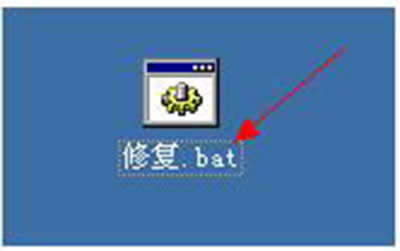
U盘文件恢复方法
我们创建了这个小工具之后,接下来就可以直接双击运行,等到运行完毕之后,我们在看看U盘中的文件时不时已经显示出来了。
既然U盘的吃文件现象让人如此的郁闷,那我们该如何去防止这种情况的发生呢。总结来说,每个工具都有发生“意外”情况的可能,同样的,U盘的吃文件现象其实也是不可能完全避免的。我只能尽可能保正减少这种情况的发生,但不能完全避免它的存在。所以,对已如果防止这种情况的发生,我们能做的,就是买质量较好的U盘来实现最大程度避免吃文件现象的发生。
好了,关于U盘的“吃文件”现象就说到这里,看了这些你们应该也知道怎么样恢复U盘里面的文件了吧!还有就是在遇到这样问题知道该怎么做了吧,尽量避免这种情况的发生。
……
下载win7系统应用使用,安卓用户请点击>>>win7系统应用
下载win7系统应用使用,IOS用户请点击>>>IOS win7系统应用
扫描二维码,直接长按扫描哦!


















